在搭建了Windows和Ubuntu開發環境后,需要通過下述設置,使得Windows可以遠程訪問Ubuntu,為后續燒錄文件的傳輸做好準備。
安裝SSH服務并獲取遠程訪問的IP地址
在Ubuntu系統中,打開終端工具,執行如下命令安裝SSH服務。
 說明: 如果執行該命令失敗,提示openssh-server和openssh-client依賴版本不同,請根據CLI界面提示信息,安裝openssh-client相應版本后(例如:sudo apt-get install openssh-client=1:8.2p1-4),再重新執行該命令安裝openssh-server。
說明: 如果執行該命令失敗,提示openssh-server和openssh-client依賴版本不同,請根據CLI界面提示信息,安裝openssh-client相應版本后(例如:sudo apt-get install openssh-client=1:8.2p1-4),再重新執行該命令安裝openssh-server。sudo apt-get install openssh-server執行如下命令,啟動SSH服務。
sudo systemctl start ssh執行如下命令,獲取當前用戶的IP地址,用于Windows系統遠程訪問Ubuntu環境。
ifconfig 說明: 如果執行ifconfig命令提示“command-not-found”,請執行sudo apt-get install net-tools命令安裝網絡查詢工具,然后重新查詢IP地址。
說明: 如果執行ifconfig命令提示“command-not-found”,請執行sudo apt-get install net-tools命令安裝網絡查詢工具,然后重新查詢IP地址。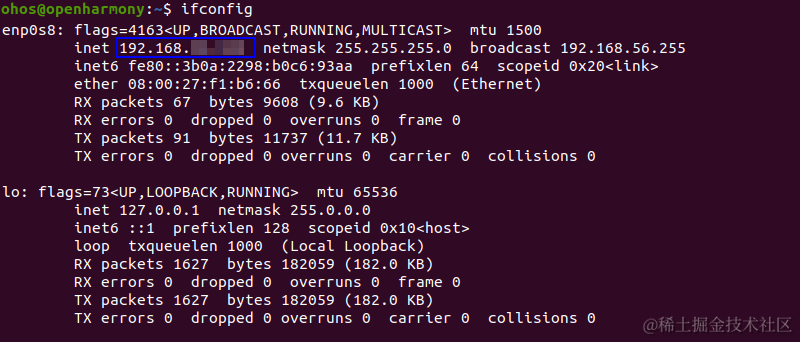
安裝Remote SSH
- 打開Windows系統下的Visual Studio Code,點擊
 ,在插件市場的搜索輸入框中輸入“remote-ssh”。
,在插件市場的搜索輸入框中輸入“remote-ssh”。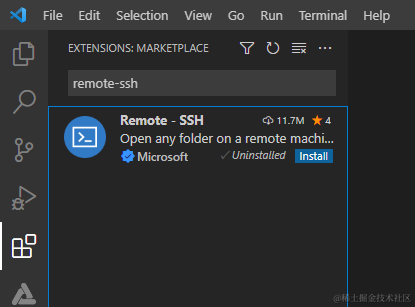
- 點擊Remote-SSH的 Install ,安裝Remote-SSH。安裝成功后,在INSTALLED下可以看到已安裝Remote-SSH。
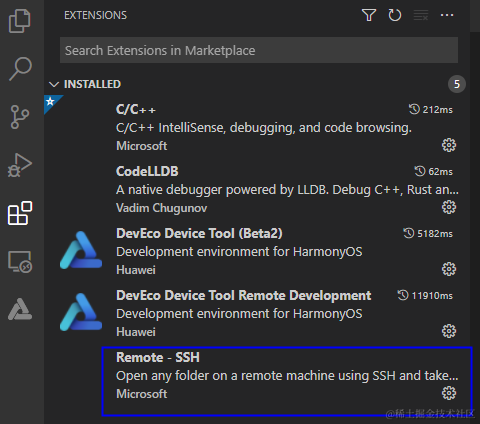
遠程連接Ubuntu環境
鴻蒙開發指導文檔:[gitee.com/li-shizhen-skin/harmony-os/blob/master/README.md]

打開Windows系統的Visual Studio Code,點擊
 ,在SSH TARGETS下,單擊+。
,在SSH TARGETS下,單擊+。
在彈出的SSH連接命令輸入框中輸入“ssh username @ ip_address ”,其中ip_address為要連接的遠程計算機的IP地址,username為登錄遠程計算機的帳號。

在彈出的輸入框中,選擇SSH configuration文件,選擇默認的第一選項即可。
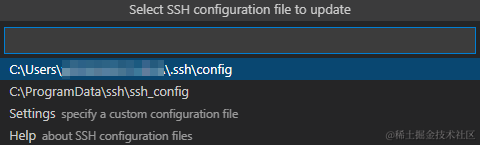
在SSH TARGETS中,找到遠程計算機,點擊!,打開遠程計算機。
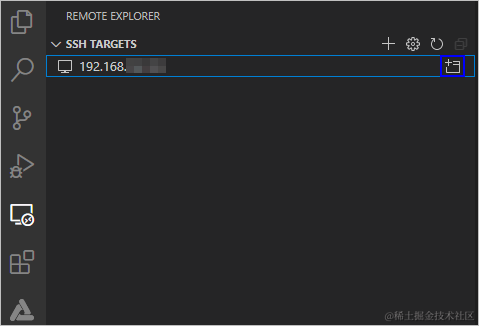
在彈出的輸入框中,選擇 Linux ,然后在選擇 Continue ,然后輸入登錄遠程計算機的密碼,連接遠程計算機。
 說明: 在Windows系統遠程訪問Ubuntu過程中,需要頻繁的輸入密碼進行連接,為解決該問題,您可以使用SSH公鑰來進行設置,設置方法請參考[注冊遠程訪問Ubuntu環境的公鑰]
說明: 在Windows系統遠程訪問Ubuntu過程中,需要頻繁的輸入密碼進行連接,為解決該問題,您可以使用SSH公鑰來進行設置,設置方法請參考[注冊遠程訪問Ubuntu環境的公鑰]
連接成功后,等待在遠程計算機用戶目錄下的.vscode-server文件夾下自動安裝插件,安裝完成后,根據界面提示在Windows系統下重新加載Visual Studio Code,便可以在Windows的DevEco Device Tool界面進行源碼開發、編譯、燒錄等操作。 說明: 如果您之前安裝過DevEco Device Tool 3.0 Release及以前的版本,可能出現插件安裝失敗的情況,Visual Studio Code右下角一直處于如下界面,請參考[DevEco Device Tool插件安裝失敗處理辦法]
說明: 如果您之前安裝過DevEco Device Tool 3.0 Release及以前的版本,可能出現插件安裝失敗的情況,Visual Studio Code右下角一直處于如下界面,請參考[DevEco Device Tool插件安裝失敗處理辦法]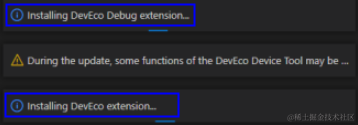
至此,環境搭建完成,如下圖所示,左下角顯示遠程連接計算機的IP地址。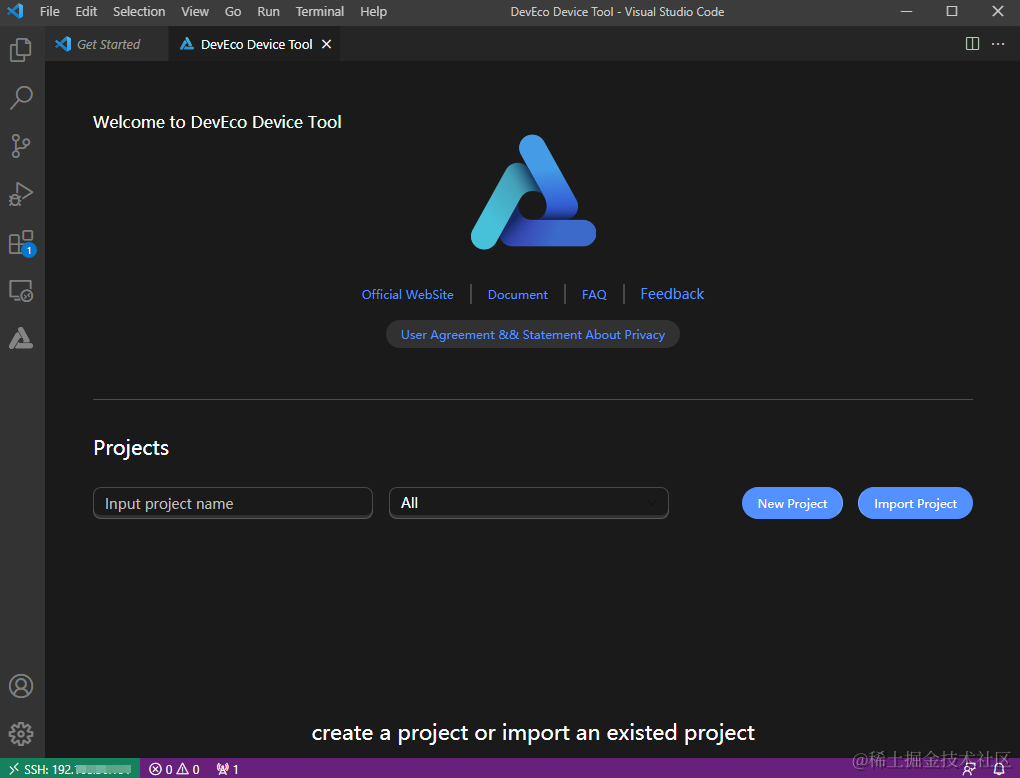
審核編輯 黃宇
-
遠程訪問
+關注
關注
0文章
40瀏覽量
8017 -
燒錄
+關注
關注
8文章
284瀏覽量
36155 -
鴻蒙
+關注
關注
59文章
2503瀏覽量
43765 -
OpenHarmony
+關注
關注
26文章
3820瀏覽量
18125
發布評論請先 登錄
DialogHub上線OpenHarmony開源社區,高效開發鴻蒙應用彈窗
鴻蒙北向開發OpenHarmony5.0 DevEco Studio開發工具安裝與配置

【北京迅為】iTOP-RK3568開發板鴻蒙OpenHarmony系統南向驅動開發實操-HDF驅動配置UART

“RdbStore”上線開源鴻蒙社區 助力鴻蒙應用數據訪問效率大幅提升
【貝啟科技BQ3568HM開源鴻蒙開發板深度試用報告】系統鏡像編譯和燒錄
OpenHarmony怎么修改DPI密度值?觸覺智能RK3566鴻蒙開發板演示

OpenHarmony屬性信息怎么修改?觸覺智能RK3566鴻蒙開發板來演示

如何在開源鴻蒙OpenHarmony開啟SELinux模式?RK3566鴻蒙開發板演示

鴻蒙Taro實戰:01-搭建開發環境
P2link——強大的內網穿透和遠程訪問工具
打破網絡邊界:P2Link助力實現高效遠程訪問與內網穿透
鴻蒙Flutter實戰:01-搭建開發環境
鴻蒙OpenHarmony南向/北向快速開發教程-迅為RK3568開發板
為什么遠程訪問優于 VPN?






 鴻蒙OpenHarmony【 配置遠程訪問環境】
鴻蒙OpenHarmony【 配置遠程訪問環境】











評論